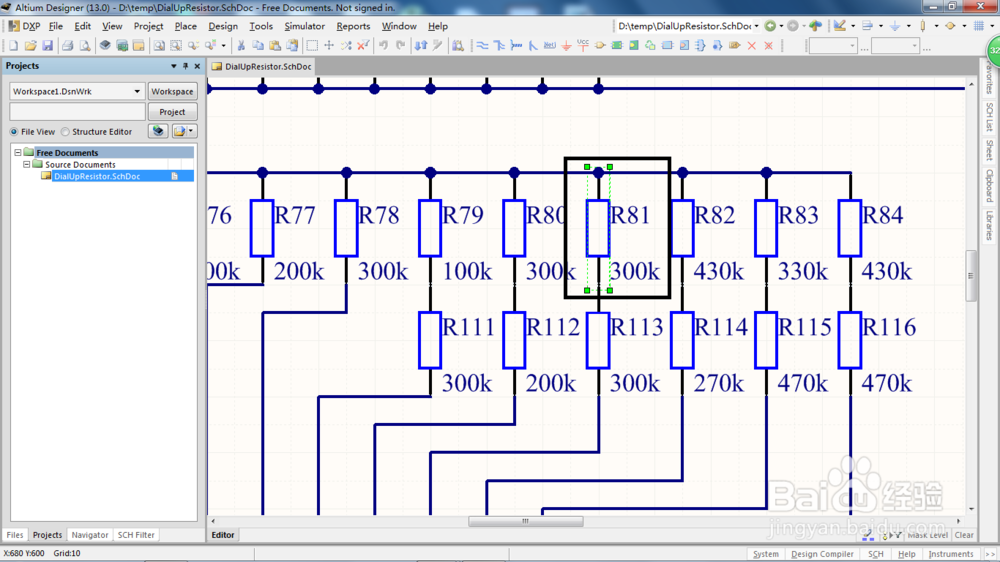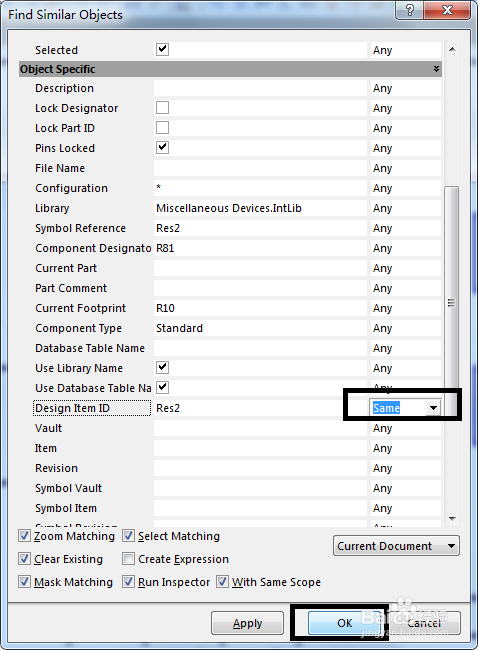1、第一步:打开一个原理图,选中一个电阻,点击鼠标右键。
2、第二步:点击“Find Similar Objects”。
3、第三步:在弹出的“Find Similar Objects”对话框中找到“Design Item ID”,注意最右边的那个“Any”列表,点击它。
4、第四步:选中列表中的“Same”,接着点击“OK”。
5、第五步:在弹出的“SCH Inspector”对话框中下拉右边的滚动条,找到其中的“Value”选项。
6、第六步:将Value右边文本框的内容删掉,这样即可删掉所有与对应Designer ID相对应的原件参数。
7、第七步:可以看到整个原理图在操作后只有被选中的同类原件高亮,其它原件却变得颜色淡了,只需要通过点击右下侧的“Clear”即可将淡色的原件还原为正常显示状态。
8、第八步:可以发现整个原理图选中的相同类型电阻的阻值已经被隐藏,操作成功!